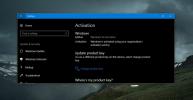Cara Mengaktifkan Hyper-V Manager di Windows 8
Jika Anda menjaga tab pada Windows 8 fitur baru dan perbaikan, Anda pasti sudah mendengar tentang dimasukkannya klien virtualisasi di Windows 8. Windows 8 termasuk manajer virtualisasi Microsoft dan hypervisor untuk pengguna yang mahir, sehingga mereka tidak perlu beralih ke Windows 8 Server untuk menggunakan klien Hyper-V. Jika Anda tidak terbiasa dengan Hyper-V, juga dikenal sebagai, Viridian, itu adalah hypervisor (teknik virtualisasi perangkat keras / fisik untuk menjalankan beberapa operasi tamu) sistem secara bersamaan pada sistem host) sistem virtualisasi berbasis untuk arsitektur sistem berbasis instruksi set x86-64 dan sudah termasuk dalam Windows Server 2008. Klien Windows 8 Hyper-V mendukung satu fitur yang tidak ada di Window Server 2008 R2 dan itu adalah opsi sleep / hibernate. Pratinjau Konsumen versi Windows 8 x64 yang baru-baru ini dirilis hadir dengan Hyper-V dinonaktifkan, tetapi Anda dapat dengan mudah mengaktifkan Hyper-V Core dan Management Tools dari Control Panel.
Pada Layar Mulai Windows 8, ketik Program dan fitur, klik Pengaturan dan kemudian pilih dari jendela utama.

Dalam dialog Program dan Fitur, klik Mengaktifkan atau menonaktifkan fitur Windows Opsi hadir di sidebar kiri. Ini akan membuka Fitur Windows. Sekarang aktifkan kotak centang Hyper-V, dan perluas untuk melihat Hyper-V Core dan Hyper-V Management Tools. Pastikan kedua kotak centang dicentang. Setelah selesai, klik OK.
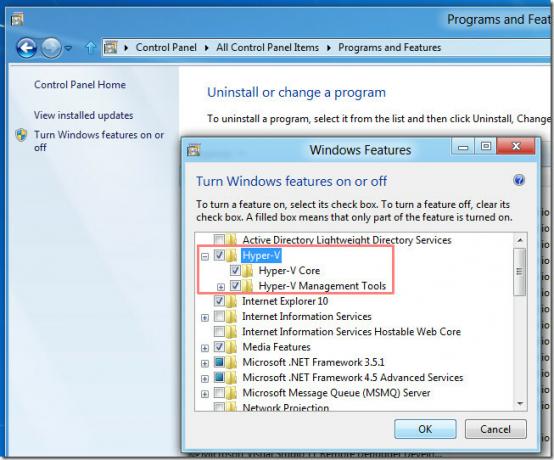
Setelah klik, Windows 8 akan mulai menerapkan perubahan pada fitur dan kemudian meminta Anda untuk me-restart sistem. Klik Mulai Ulang Sekarang.
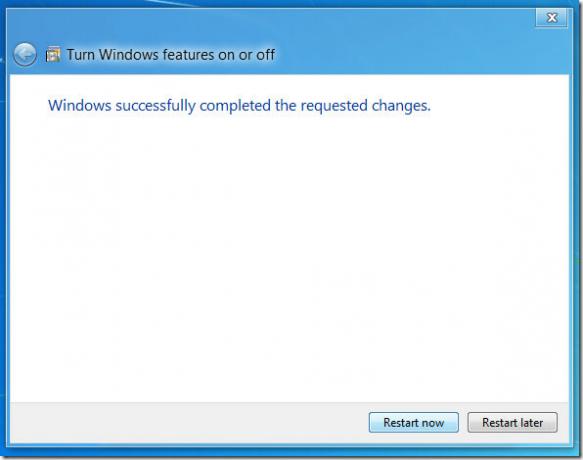
Setelah mem-boot ulang sistem, Anda akan melihat Hyper-V Virtual Machine Connection dan ubin pintasan Hyper-V Manager di Layar Mulai Metro.
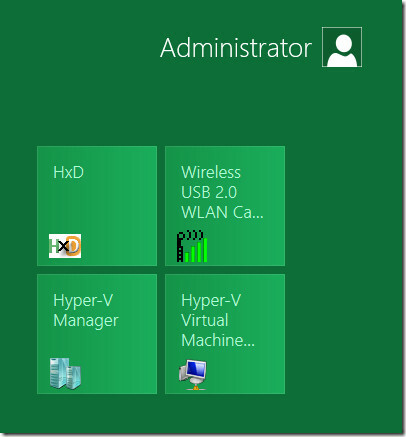
Itu dia! Anda sekarang dapat mengimpor Mesin Virtual dari media penyimpanan eksternal dan membuat yang baru.
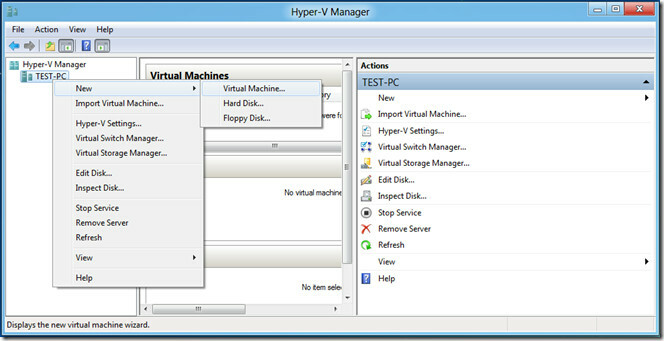
Pencarian
Tulisan Terbaru
DisplayFusion Adalah Dual Monitor Manager Lengkap untuk Windows
Kami semua mulai mengerjakan PC kami dalam satu layar. Waktu berlal...
10 Hal Untuk Mempersiapkan Sistem Anda Untuk Pembaruan Fitur Windows 10
Pembaruan Windows 10 besar berikutnya yang akan menghadirkan fitur-...
Kelola, Sinkronkan Acara Kalender Google, Kontak Dari Windows Desktop
Tidak banyak aplikasi desktop stabil yang dapat disinkronkan dengan...